بهینه سازی پارامتر هندسی یک چنگال تنظیم
معرفی
چنگال های کوک به طور سنتی برای کوک آلات موسیقی به دلیل توانایی آنها در به صدا درآوردن صدای بسیار خالص در فرکانس ویژه اصلی آنها استفاده می شود. برای طراحی یک چنگال تنظیم که نت A، 440 هرتز را صدا می کند، ابتدا فرکانس ویژه و حالت ویژه را برای طرحی با طول شاخک تخمین زده شده از تئوری محاسبه می کنید. سپس از بهینهسازی پارامتر هندسی برای تنظیم دقیق اندازه شاخک استفاده میکنید تا فرکانس ویژه اصلی با 440 هرتز مطابقت داشته باشد.
تعریف مدل
هندسه مدل در شکل 1 نشان داده شده است . فرکانس اصلی شاخک با طول شاخک ها، هندسه مقطع شاخک ها و خواص مواد چنگال تعیین می شود.
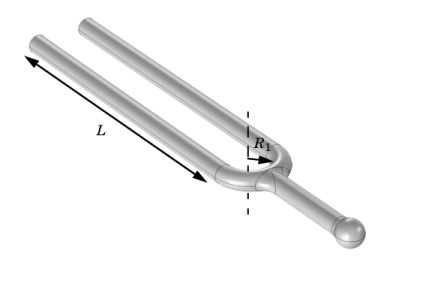
شکل 1: هندسه چنگال تنظیم.
فرمول زیر یک تخمین نظری برای فرکانس پایه یک چنگال تنظیم با مقطع استوانه ای شاخک ارائه می دهد ( مرجع 1 ):
(1)
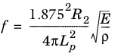
که در آن R 2 شعاع سطح مقطع شاخک ها است، E نشان دهنده مدول یانگ و ρ چگالی است. طول شاخک را می توان به صورت تخمین زد
(2)
که در آن R 1 شعاع پایه و L طول قسمت استوانه ای مستقیم است، به شکل 1 مراجعه کنید .
در حالت ویژه بنیادی، شاخک ها از هم دور و با هم حرکت می کنند در حالی که دسته بالا و پایین حرکت می کند همانطور که در شکل 2 نشان داده شده است . بنابراین، حالت ویژه با یک صفحه تقارن که بین شاخک ها قرار می گیرد، متقارن است.
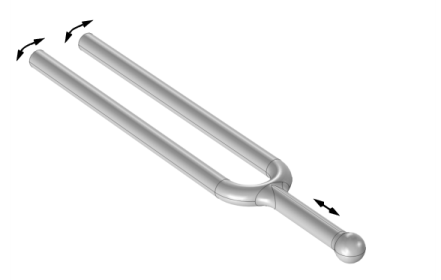
شکل 2: لرزش چنگال تنظیم در حالت ویژه اصلی آن.
مزیت شکل حالت ویژه اصلی این است که جابجایی های نسبی در دسته بسیار کوچک است که امکان نگه داشتن چنگال را بدون میرایی لرزش ممکن می کند. این همچنین اجازه می دهد تا از تخمین نظری برای معادله فرکانس 1 استفاده شود که بر اساس راه حل برای یک تیر کنسولی که هر شاخک را نشان می دهد است.
پارامترهای مورد استفاده در مدل عبارتند از: R 1 = 7.5 mm و R 2 = 2.5 mm. جنس چنگال فولاد AISI 4340 است که برای آن E = 205 GPa و ρ = 7850 kg/m 3 است .
برای فرکانس f = 440 هرتز، معادله 1 و معادله 2 طول قسمت استوانه ای شاخک را برابر L = 7.8 سانتی متر می دهند. این یک دست کم برآورد است زیرا بخشی از شاخک در نزدیکی پایه دارای سفتی خمشی بیشتری در مقایسه با تیرهای کنسول مستقیم است.
نتایج و بحث
برای طول شاخک L = 78 میلی متر، شبیه سازی منجر به فرکانس ویژه 457 هرتز می شود. این عدد بالاتر از حد انتظار است، زیرا معادله 1 و معادله 2 طول شاخک را به دلیل سفتی بیشتر در پایه در مقایسه با یک تیر کنسول مستقیم دست کم می گیرند.
شکل 3 نمودار شکل حالت را برای طول شاخک بهینه شده برای فرکانس ویژه اساسی 440 هرتز نشان می دهد. طول بهینه شده 79.65 میلی متر است، که همانطور که انتظار می رود، بیشتر از 78 میلی متر تخمین زده شده توسط تئوری است.
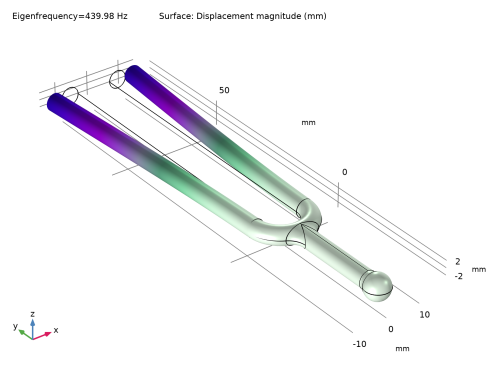
شکل 3: فرکانس و شکل حالت حالت ویژه اصلی برای چنگال تنظیم بهینه شده.
نکاتی درباره پیاده سازی COMSOL
هندسه چنگال تنظیمی که در این مدل استفاده می کنید از طرح PTC Pro/ENGINEER می آید. با استفاده از LiveLink برای PTC Pro/ENGINEER، هندسه و پارامتر طول شاخک چنگال تنظیم را بین PTC Pro/ENGINEER و COMSOL Multiphysics همگام میکنید. برای اینکه این کار انجام شود، باید هر دو برنامه را در طول مدلسازی اجرا کنید، و باید مطمئن شوید که فایل چنگال تنظیم فایل فعال در PTC Pro/ENGINEER است.
ارجاع
1. چنگال تنظیم ، http://en.wikipedia.org/wiki/Tuning_fork
مسیر کتابخانه برنامه: LiveLink_for_ PTC_ProENGINEER/Tutorials,_LiveLink_Interface/tuning_fork_llproe
دستورالعمل مدلسازی
1 | در PTC Pro/ENGINEER فایل tuning_fork.prt واقع در پوشه Application Library مدل را باز کنید. |
2 | به دسکتاپ COMSOL بروید. |
دسکتاپ COMSOL
از منوی File ، New را انتخاب کنید .
جدید
در پنجره جدید ، روی  Model Wizard کلیک کنید .
Model Wizard کلیک کنید .
مدل جادوگر
1 | در پنجره Model Wizard ، روی |
2 | در درخت Select Physics ، Structural Mechanics>Solid Mechanics (جامد) را انتخاب کنید . |
3 | روی افزودن کلیک کنید . |
4 |
5 | در درخت انتخاب مطالعه ، General Studies>Eigenfrequency را انتخاب کنید . |
6 |
هندسه 1
مطمئن شوید که از هسته ماژول واردات CAD استفاده شده است.
1 | در پنجره Model Builder ، در قسمت Component 1 (comp1) روی Geometry 1 کلیک کنید . |
2 | در پنجره تنظیمات هندسه ، قسمت Advanced را پیدا کنید . |
3 | از لیست نمایش هندسه ، هسته CAD را انتخاب کنید . |
LiveLink برای PTC Pro/ENGINEER 1 (cad1)
1 | در نوار ابزار Home ، روی |
2 | در پنجره تنظیمات برای LiveLink برای PTC Pro/ENGINEER ، بخش Synchronize را پیدا کنید . |
3 | روی همگام سازی کلیک کنید . |
پس از چند لحظه، هندسه چنگال تنظیم در پنجره گرافیک ظاهر می شود .
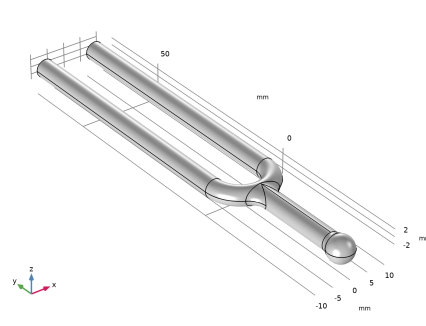
4 | برای گسترش بخش Parameters در بسته CAD کلیک کنید . پارامتر ابعادی طول شاخک، d1 در فایل PTC Pro/ENGINEER، به COMSOL Multiphysics مرتبط شده است و بنابراین با هندسه همگام شده است. برای مدیریت پارامترهای مرتبط، میتوانید روی گزینه Parameter Selection در زبانه COMSOL Multiphysics در PTC Pro/ENGINEER کلیک کنید. پارامتر جهانی، LL_d1 ، به طور خودکار در مدل COMSOL Multiphysics در طول همگامسازی ایجاد میشود تا جابجاییهای پارامتریک و بهینهسازی هندسه را فعال کند. |
تعاریف جهانی
پارامترهای 1
1 | در پنجره Model Builder ، در قسمت Global Definitions روی Parameters 1 کلیک کنید . |
2 | در پنجره تنظیمات برای پارامترها ، بخش پارامترها را پیدا کنید . |
3 | در جدول تنظیمات زیر را وارد کنید: |
نام | اصطلاح | ارزش | شرح |
LL_d1 | 78[mm] | 0.078 متر |
هندسه 1
LiveLink برای PTC Pro/ENGINEER 1 (cad1)
1 | در پنجره Model Builder ، در قسمت Component 1 (comp1)>Geometry 1 روی LiveLink برای PTC Pro/ENGINEER 1 (cad1) کلیک کنید . |
2 | در پنجره تنظیمات برای LiveLink برای PTC Pro/ENGINEER ، بخش Synchronize را پیدا کنید . |
3 | روی همگام سازی کلیک کنید . |
مواد را اضافه کنید
1 | در نوار ابزار Home ، روی |
2 | به پنجره Add Material بروید . |
3 | در درخت، Built-in>Steel AISI 4340 را انتخاب کنید . |
4 | روی انتهای سمت راست دکمه تقسیم Add to Component در نوار ابزار پنجره کلیک کنید. |
5 | از منو، Add to Component را انتخاب کنید . |
6 | در نوار ابزار Home ، روی |
مش 1
اندازه
در پنجره Model Builder ، در قسمت Component 1 (comp1) روی Mesh 1 راست کلیک کرده و Edit Physics-Induced Sequence را انتخاب کنید .
چهار وجهی رایگان 1
تنظیمات مش پیش فرض را تغییر دهید تا مش ریزتری داشته باشید که هندسه را بهتر حل کند.
سایز 1
1 | در پنجره Model Builder ، روی Free Tetrahedral 1 کلیک راست کرده و Size را انتخاب کنید . |
2 | در پنجره تنظیمات برای اندازه ، قسمت انتخاب موجودیت هندسی را پیدا کنید . |
3 | از لیست سطح نهاد هندسی ، Boundary را انتخاب کنید . |
4 | از لیست انتخاب ، همه مرزها را انتخاب کنید . |
5 | بخش اندازه عنصر را پیدا کنید . از لیست Predefined ، Fine را انتخاب کنید . |
مطالعه 1
مرحله 1: فرکانس ویژه
مطالعه را برای جستجوی فرکانس ویژه بنیادی تنظیم کنید.
1 | در پنجره Model Builder ، در زیر مطالعه 1 ، روی Step 1: Eigenfrequency کلیک کنید . |
2 | در پنجره تنظیمات برای Eigenfrequency ، قسمت Study Settings را پیدا کنید . |
3 | کادر بررسی تعداد دلخواه فرکانس ویژه را انتخاب کنید . در فیلد متن مرتبط، 1 را تایپ کنید . |
4 | در قسمت جستجوی فرکانسهای ویژه اطراف متن، 440[Hz] را تایپ کنید . |
5 | در نوار ابزار صفحه اصلی ، |
نتایج
شکل حالت (جامد)
پس از پایان محاسبات، نموداری مشابه تصویر زیر ظاهر می شود.
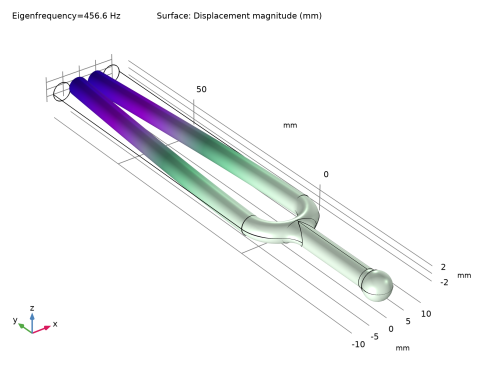
مطالعه 1
راه اندازی بهینه سازی را ادامه دهید.
بهينه سازي
1 | در نوار ابزار مطالعه ، روی |
2 | در پنجره تنظیمات برای بهینه سازی ، بخش Optimization Solver را پیدا کنید . |
3 | از لیست روش ، BOBYQA را انتخاب کنید . |
4 | قسمت Objective Function را پیدا کنید . در جدول تنظیمات زیر را وارد کنید: |
اصطلاح | شرح | برای |
(فرکانس-440[Hz])^2 | فرکانس | فرکانس خود |
5 | قسمت Control Variables and Parameters را پیدا کنید . |
6 | در جدول تنظیمات زیر را وارد کنید: |
نام پارامتر | مقدار اولیه | مقیاس | کران پایین | کران بالا |
LL_d1 | 78[mm] | 10[mm] | 70[mm] | 81[mm] |
7 | در نوار ابزار مطالعه ، |
نتایج
شکل حالت (جامد)
پس از اتمام بهینه سازی، نموداری مشابه شکل 3 نمایش داده می شود. می توانید مقدار فرکانس ویژه را از نمودار بخوانید. با نمایش مقدار پارامتر طول شاخک بهینه شده در یک جدول ادامه دهید.
ارزیابی جهانی 1
1 | در نوار ابزار نتایج ، روی ارزیابی |
2 | در پنجره تنظیمات برای ارزیابی جهانی ، روی جایگزینی عبارت در گوشه سمت راست بالای بخش عبارات کلیک کنید . از منو، Solver>Control Parameters>LL_d1 – Control Parameter LL_d1 – m را انتخاب کنید . |
3 |
هندسه 1
LiveLink برای PTC Pro/ENGINEER 1 (cad1)
1 | در پنجره Model Builder ، در قسمت Component 1 (comp1)>Geometry 1 روی LiveLink برای PTC Pro/ENGINEER 1 (cad1) کلیک کنید . |
2 | در پنجره تنظیمات LiveLink برای PTC Pro/ENGINEER ، پارامترها را در بخش CAD Package پیدا کنید . |
3 | روی Update Parameters from CAD در گوشه سمت راست بالای بخش کلیک کنید . |
فرم اتحادیه (فین)
در نوار ابزار Home ، روی  Build All کلیک کنید .
Build All کلیک کنید .




